21/06/2022
Nếu bạn đang quản lý một danh sách hơn 1.000 người thì việc làm thủ công là chuyện tốn khá nhiều thời gian đôi khi lại không hiệu quả.
Thủ thuật sau sẽ giúp giải quyết nhanh vấn đề nầy. Đầu tiên, trong danh sách đang quản lý, bạn tạo thêm một cột bên cạnh cột tên cần chuyển đổi. Để thêm cột mới, bạn có thể chọn khối cột chứa tên sau đó bấm phải chuột và chọn Insert (thao tác nầy sẽ tạo thêm một cột mới bên trái cột được chọn khối).
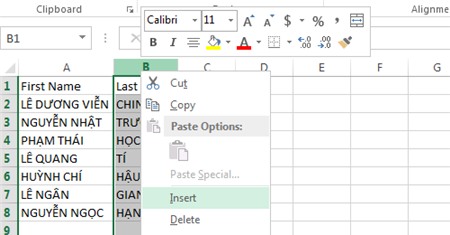
Lúc nầy, tại ô đầu tiên bên cạnh tên đầu tiên cần chuyển đổi (tức là ô B2 theo như hình minh họa), bạn nhập vào công thức =Proper(A2), trong đó ô A2 chính là ô chứa văn bản cần chuyển đổi từ ký tự in hoa sang ký tự thường.
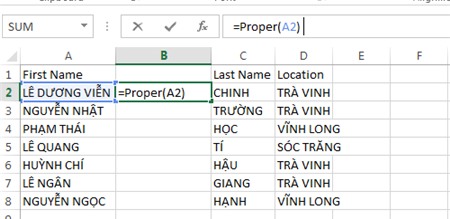
Để sao chép công thức áp dụng cho toàn danh sách, bạn di chuyển chuột vào dấu chấm ở góc phải bên dưới của ô hiện tại, sau đó dùng chuột để kéo xuống cuối danh sách hoặc nhấp đôi chuột vào đây, Excel sẽ tự động sao chép công thức xuống cuối danh sách.
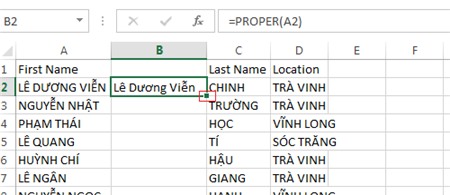
Ngoài ra, bạn còn có thể sử dụng các câu lệnh sau để chuyển đổi các định dạng văn bản:
- UPPER(A2): Chuyển tất cả văn bản tại ô A2 sang ký tự in hoa
- LOWER(A2): Chuyển tất cả văn bản tại ô A2 sang ký tự thường
- Proper(A2): Chuyển tất cả văn bản tại ô A2 sang ký tự thường nhưng viết in hoa đầu